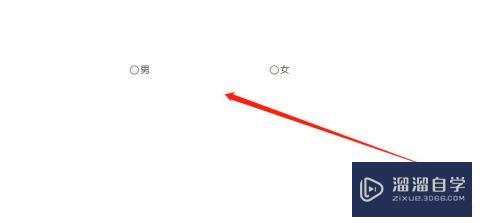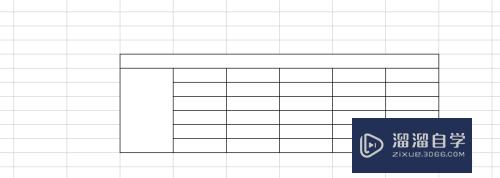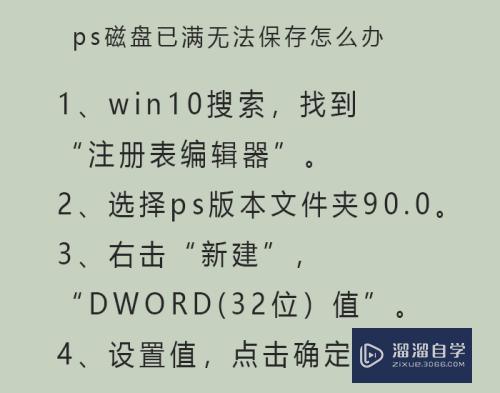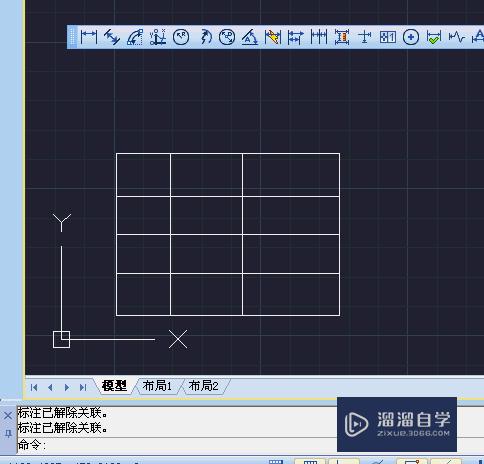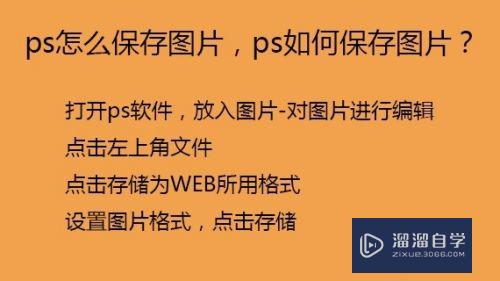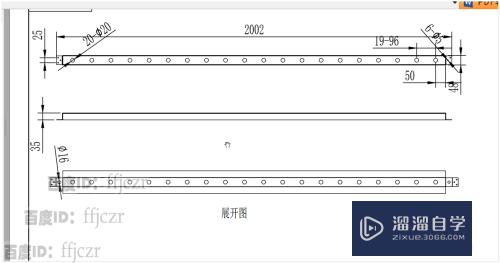CAD绘图环境如何设置(cad绘图环境如何设置图层)优质
CAD可以更轻松地解决最严峻的设计挑战。借助其自由形状设计工具能创建所想像的形状。但要想绘制完美的图纸。我们还需要设置好环境。那么CAD绘图环境如何设置?小渲这就演示给大家看看。
云渲染农场还有超多“CAD”视频课程。欢迎大家点击查看
工具/软件
硬件型号:联想(Lenovo)天逸510S
系统版本:Windows7
所需软件:CAD2014
方法/步骤
第1步
通过"自定义快速访问工具栏"。选择"显示菜单栏"启动菜单项。
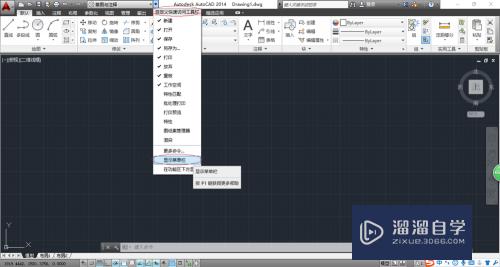
第2步
点击"工具"菜单。选择"选项(N)…"。
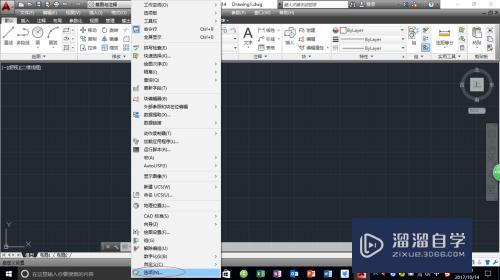
第3步
打开"选项"对话框。由此用户可以对系统进行配置。

第4步
"显示"选项用来设置AutoCAD窗口的外观。

第5步
"用户系统配置"选项用来设置AutoCAD的操作特性。
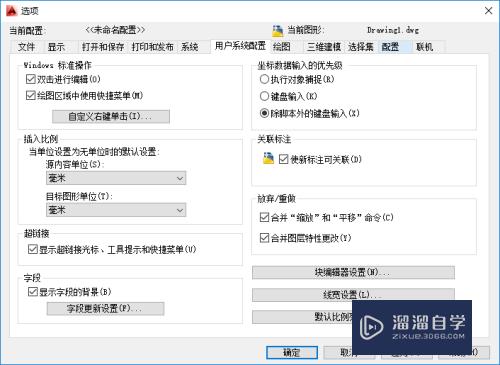
第6步
点击"格式"菜单。选择"图形界限"进行绘图界限的设置。
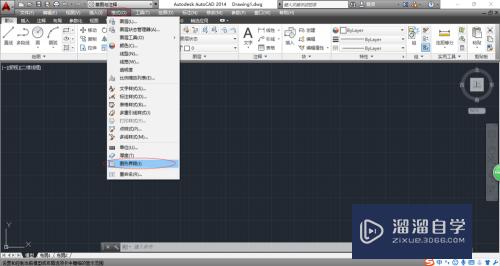
以上关于“CAD绘图环境如何设置(cad绘图环境如何设置图层)”的内容小渲今天就介绍到这里。希望这篇文章能够帮助到小伙伴们解决问题。如果觉得教程不详细的话。可以在本站搜索相关的教程学习哦!
更多精选教程文章推荐
以上是由资深渲染大师 小渲 整理编辑的,如果觉得对你有帮助,可以收藏或分享给身边的人
本文标题:CAD绘图环境如何设置(cad绘图环境如何设置图层)
本文地址:http://www.hszkedu.com/67801.html ,转载请注明来源:云渲染教程网
友情提示:本站内容均为网友发布,并不代表本站立场,如果本站的信息无意侵犯了您的版权,请联系我们及时处理,分享目的仅供大家学习与参考,不代表云渲染农场的立场!
本文地址:http://www.hszkedu.com/67801.html ,转载请注明来源:云渲染教程网
友情提示:本站内容均为网友发布,并不代表本站立场,如果本站的信息无意侵犯了您的版权,请联系我们及时处理,分享目的仅供大家学习与参考,不代表云渲染农场的立场!